Er der noget på din Samsung Galaxy S3, som du vil gemme og sende til dine venner? At fange skærmen er den perfekte måde at gøre det på. Rul ned til trin 1 for at begynde at vide, hvordan du optager skærme.
Trin
Metode 1 af 2: Manuel optagelse af skærmen

Trin 1. Tryk på tænd / sluk- og startknapperne på samme tid for at fange S3 -skærmen
Du vil høre en kamera snaplyd, der angiver, at skærmen er blevet fanget og gemt i fotogalleriet.
Metode 2 af 2: Brug af Motion på Android 4.0
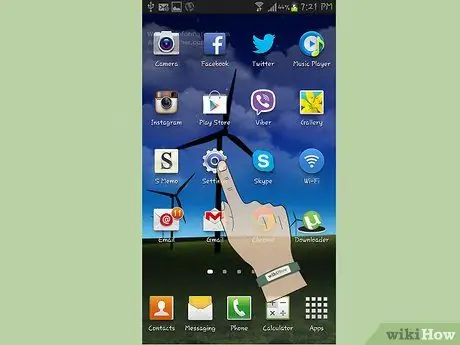
Trin 1. Start appen Indstillinger
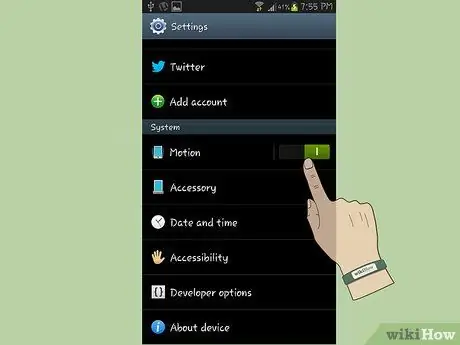
Trin 2. Tryk på Bevægelse
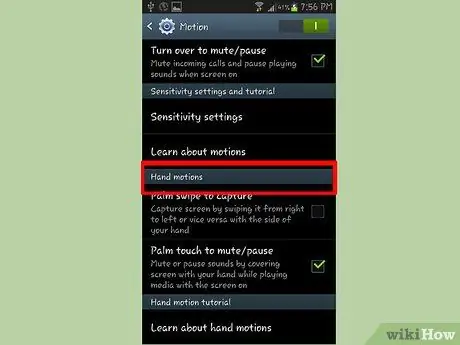
Trin 3. Rul ned, indtil du finder "Håndbevægelse
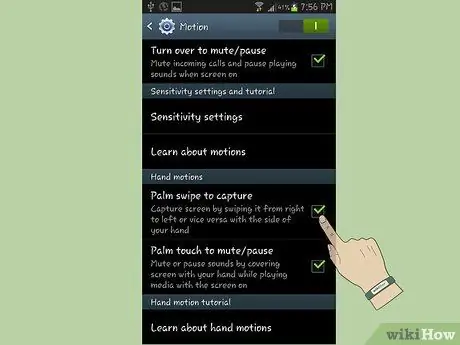
Trin 4. Vælg "Palm Swipe to Capture", og marker afkrydsningsfeltet
Luk menuen.

Trin 5. Placer din hånd vandret på kanten af skærmen, og skub den derefter over den
Du vil høre en kamera snaplyd, der angiver, at skærmen er blevet fanget og gemt i fotogalleriet.







